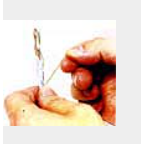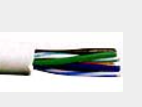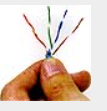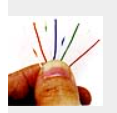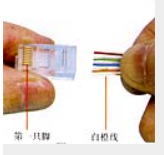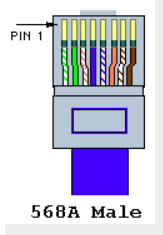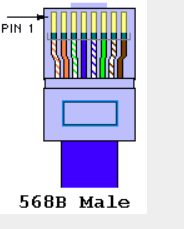路由器网导读:下面是小编路由器整理的关于:“电脑网线怎么插路由器(图示路由器网线接线方法)”的相关资讯!

一,做网线,即直通线(正线)与交叉线(反线)
1,标准568B,两端线序一样,从左到右线序是,白橙,橙,白绿,蓝,白蓝,绿,白棕,棕。
2,反线,即交叉线,(568A,),一端为正线的线序,另一端为从左到右,白绿,绿,白橙,蓝,白蓝,橙,白棕,棕。
二,以下是各种设备的连接情况下,正线和反线的正确选择。其中HUB代表集线器,SWITCH代表交换机,ROUTER代表路由器
PC一PC,反线
PC一HUB,正线
HUB一HUB,普通口,反线
HUB一HUB级连口一级连口,反线
HUB一HUB,普通口,级连口,正线
HUB,SWITCH,反线
HUB,(级联口)SWITCH,正线
SWITCH,SWITCH,反线
SWITCH,ROUTER,正线
ROUTER,ROUTER,反线
100BaseT连接双绞线,以100Mb/S的EIA/TIS568B作为标准规格。
制作步骤如下,
步骤1,利用斜口错剪下所需要的双绞线长度,至少0.1米,最多不超过100米。然后再利用双绞线剥线器(实际用什么剪都可以)将双绞线的外皮除去2到3厘米。有一些双绞线电缆上含油一条柔软的尼龙绳,如果您在剥除双绞线的外皮时,觉得裸露出的部分太短,而不利于制作RJ —45接头时,可以紧握双绞线外皮,再捏住尼龙绳往外皮的下方剥开,就可以得到较长的裸露线。
看下图
步骤2,剥线完成后的双绞线电缆如下图
步骤3,将线打开
步骤4,将绿色对线与蓝色对线放在中间位置,而橙色对线与棕色对线保持不红,即放在靠外的位置,如下图
左一,橙。左二,绿。左三,蓝。左四,棕
步骤5,小心的剥开每一对线,因为我们是遵循EIA/TIA568B的标准来制作接头,所以线对颜色是有一定顺序的。如下图
需要特别注意的是,绿色条线应该跨越蓝色对线。这里最容易犯错的地方就是键白绿线与绿线相邻放在一起,这样会造成串扰,使传输效率降低。
左起,白橙,橙,白绿,蓝,白蓝,绿,白棕,棕
常见的错误接法是将绿色线放到第4只脚的位置,如下图所示
应该将绿色线放在第6只脚的位置才是正确的,因为在100BaseT网络中,第3只脚与地6只脚是同一对的,所以需要使用同一对线。
左起,白橙,橙,白绿,绿,白蓝,蓝,白棕,棕。
步骤6,将裸露出的双绞线用剪刀或斜口钳剪下只剩14mm的长度,之所以留下这个长度是为了符合EIT,TIS的标准,您可以参考有关用RJ_45接头和双绞线制作标准的介绍。最后再将双绞线的每一根线依顺序dang’quRJ_45接头的引脚内,第一只引角内应该放白橙的线,其余以此类推,如下图
步骤7,确定双绞线的每根线已经正确放置之后,就可以用RJ_45压线钳压接RJ_45接头,如下图。市面上还有一种RJ_45接头的保护套,可以防止接头在拉扯时造成接触不良。使用这种保护套时,需要在压接RJ_45接头之前就将这种胶套插在双绞线电缆上,如下图
步骤8,重复步骤2到步骤7,再制作令一端的RJ_45接头。因为工作站与集线器之间是直接对接,所以另一端RJ_45接头的引脚接法完全一样。完成后的连接线两端的RJ_45街头无论引脚和颜色都完全一样,这种连接方法适用于ADSLMODEM和计算机网卡之间的连接,计算机与集线器(,交换机)之间的连接。完成的RJ45接头应该如下图所示
交叉网线用于ADSLMODEM和集线器HUB的连接(与MODEM设计有关系,并黑全部如此),HUB与HUB,之间不通过级连口的连接,以及两台计算机直接通过网卡相互连接。制作方法合上面基本相同。只是在线序三不像568B,采用了1—3,2—6交换的方式,也就是一头使用568B制作,另一头使用568A制作
同级的用反线,不同级的用正线*(HUB_HUB,级连口例外)
以上电脑网线怎么插路由器(图示路由器网线接线方法)的内容,由中乐教育网搜集整理分享。
以上就是关于“电脑网线怎么插路由器(图示路由器网线接线方法)”希望能帮助到你!
本文来自投稿,不代表路由百科立场,如若转载,请注明出处:https://www.qh4321.com/180288.html